We willen natuurlijk dat ons account zo goed mogelijk beveiligd is. Maar wat is 2FA nu eigenlijk? En hoe stel ik dit in op mijn account voor het controlepaneel?
Wat is 2FA?
2FA of Two-Factor Authentication is een methode waarmee er twee authenticatie methodes gecombineerd worden voor je toegang krijgt tot je account in het controlepaneel. Je zal dus je wachtwoord moeten opgeven, maar ook een code die in een authenticator app wordt gegenereerd voor je toegang krijgt tot het controlepaneel.
Dit zorgt voor een extra laag in de beveiliging van je account, waardoor het voor mensen die zonder toestemming toegang willen krijgen tot je account, veel moeilijker wordt.
Wat is een authenticator app?
Een authenticator app genereerd een unieke code op je gsm. Die code heb je nodig om toegang te krijgen tot je account. Er zijn verschillende authenticator apps beschikbaar die je kan gebruiken.
Wij gaan gebruik maken van de Google Authenticator app in dit voorbeeld. Je kan deze dus best al installeren op je gsm.
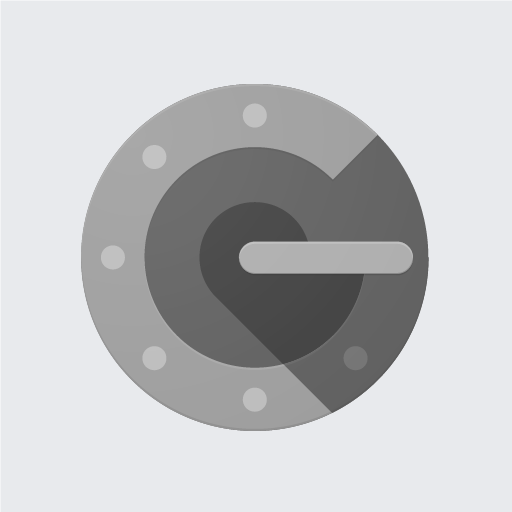
Hoe stel ik 2FA in op mijn account?
Ga in het controlepaneel naar je profiel.
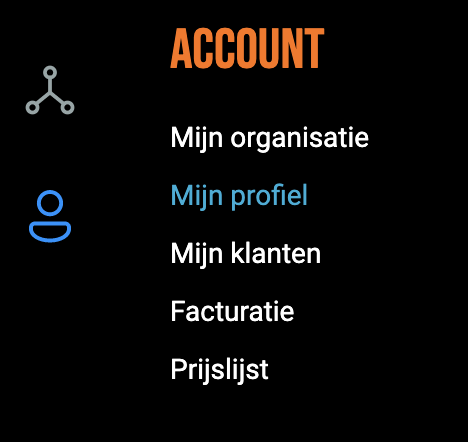
Scroll vervolgens naar beneden tot je bij Beveiliging komt. Je ziet dat je hier je wachtwoord kan wijzigen, maar ook 2FA kan activeren. Klik op Activeer 2FA.
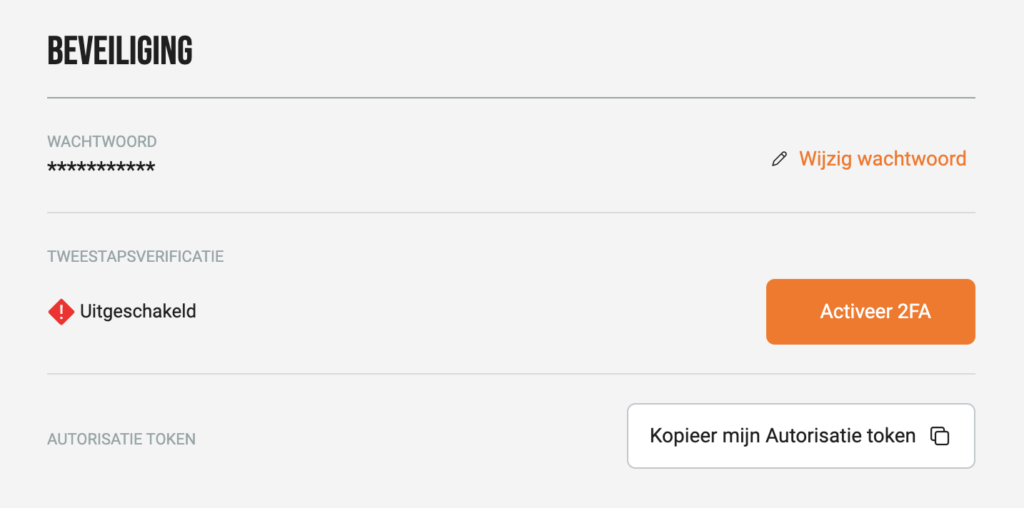
Er verschijnt een pop-up op je scherm of je zeker bent dat je 2FA wil activeren. Voor het activeren van 2FA heb je een code nodig die gegenereerd wordt op je gsm. Dit kan je doen met een authenticator app. Klik op Activeer 2FA.
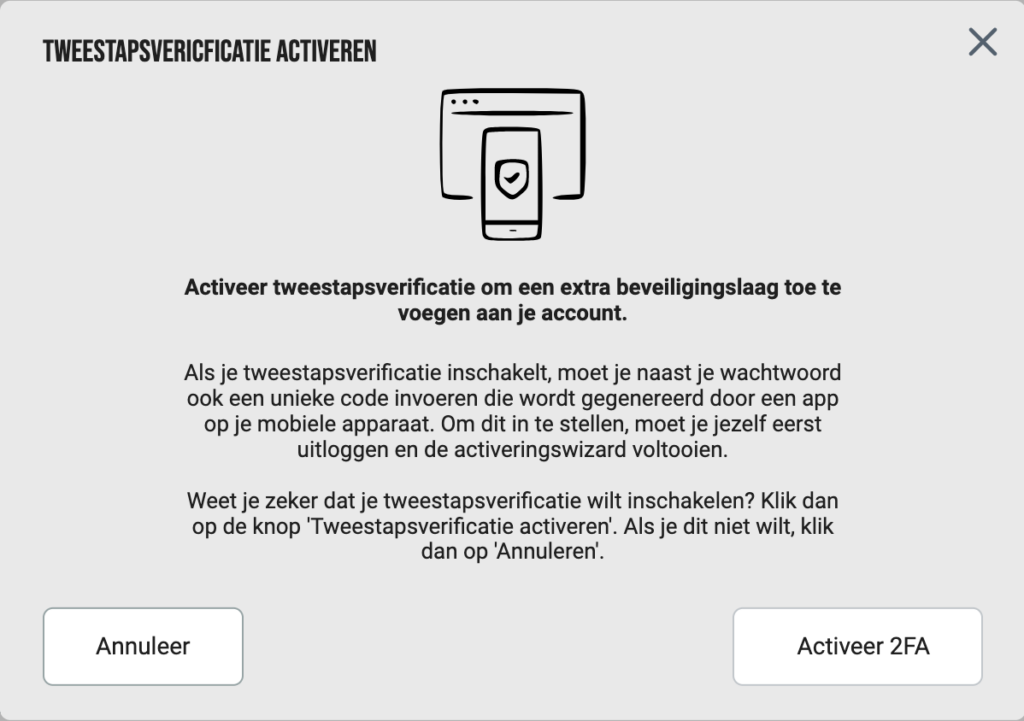
Je komt terug op het login scherm van het controlepaneel terecht. Hier ga je door de activatiewizard van de 2FA gaan. Klik op Activeer 2FA.
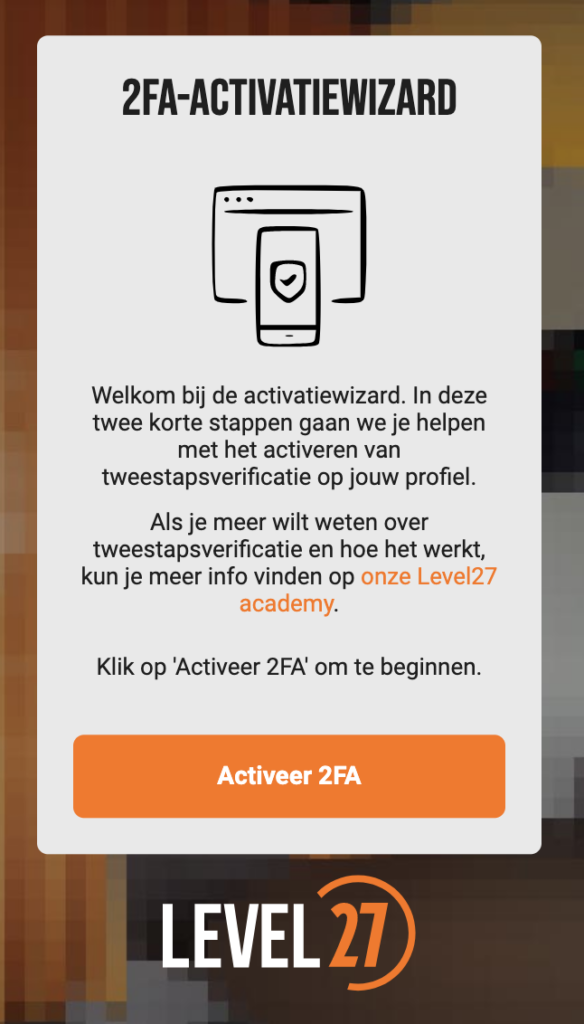
Geef je login gegevens voor het controlepaneel in en klik op Meld je aan.
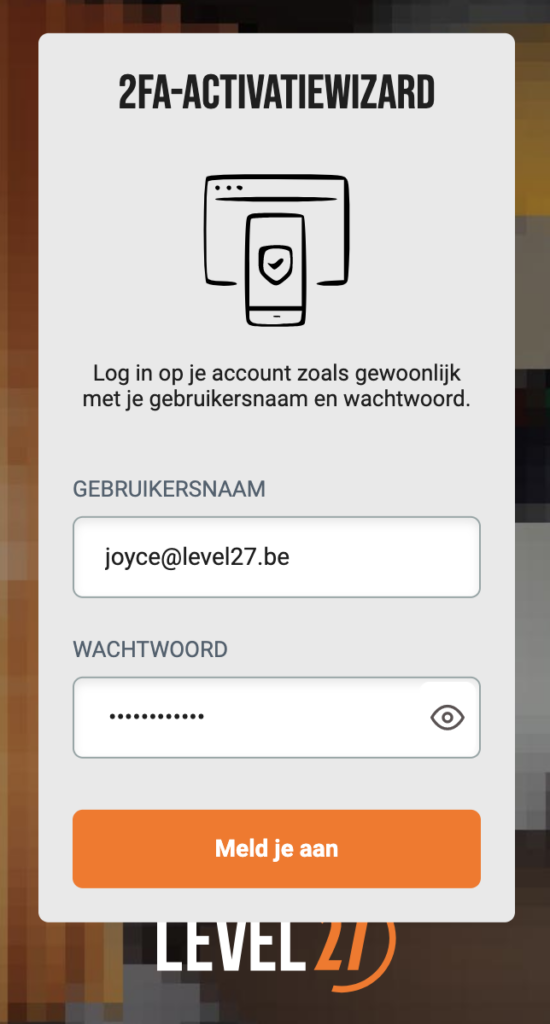
Open de authenticator app op je gsm. Klik rechts onderaan op het plusje en kies voor de optie QR-code scannen.
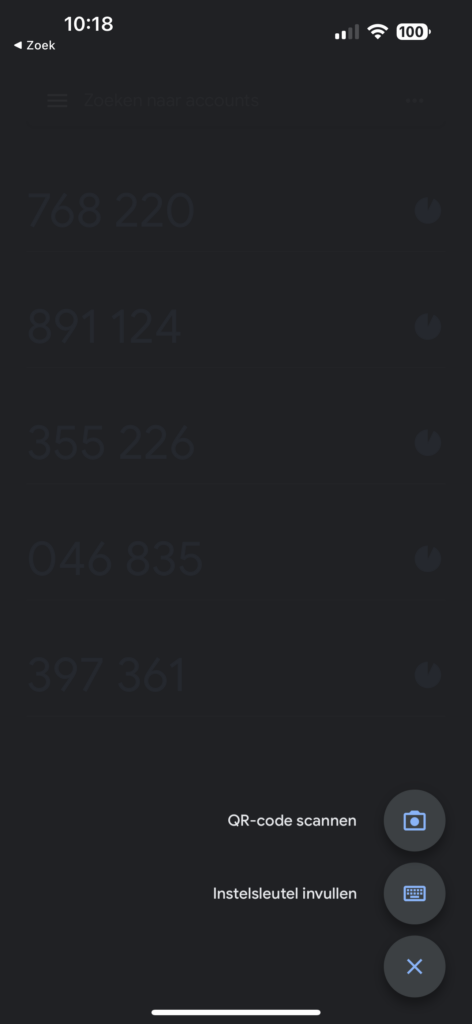
Als je de QR-code gescand hebt met de authenticator app, zal er onderaan een code verschijnen met de titel Level27 (MyLevel27 – gebruikersnaam).
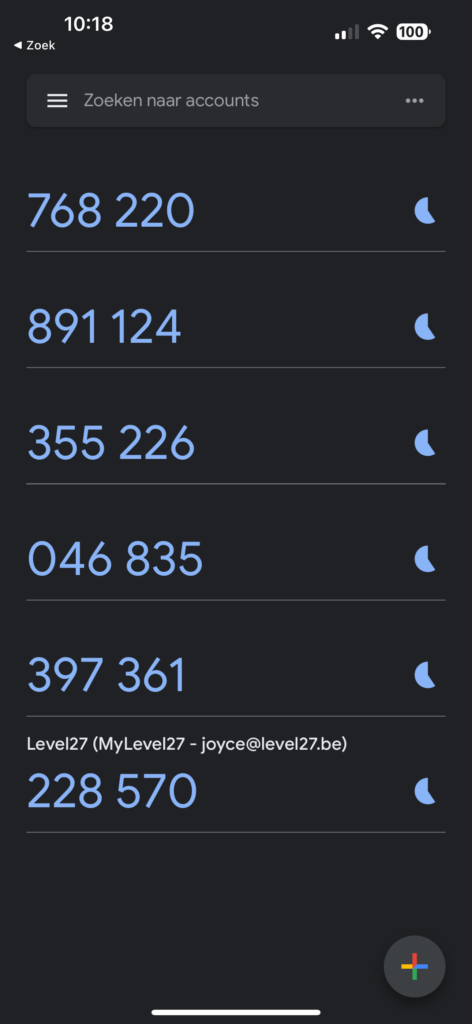
Met de code die je net op je gsm hebt gegenereerd, kan je verder met de 2FA-Activatiewizard. Kopieer de code en geef deze in.
Je krijgt hier ook de optie ‘Vertrouw dit apparaat’. Als je deze optie aanvinkt wordt je login voor 30 dagen opgeslagen waardoor je de authenticator app niet iedere keer moet gebruiken als je aanmeldt.

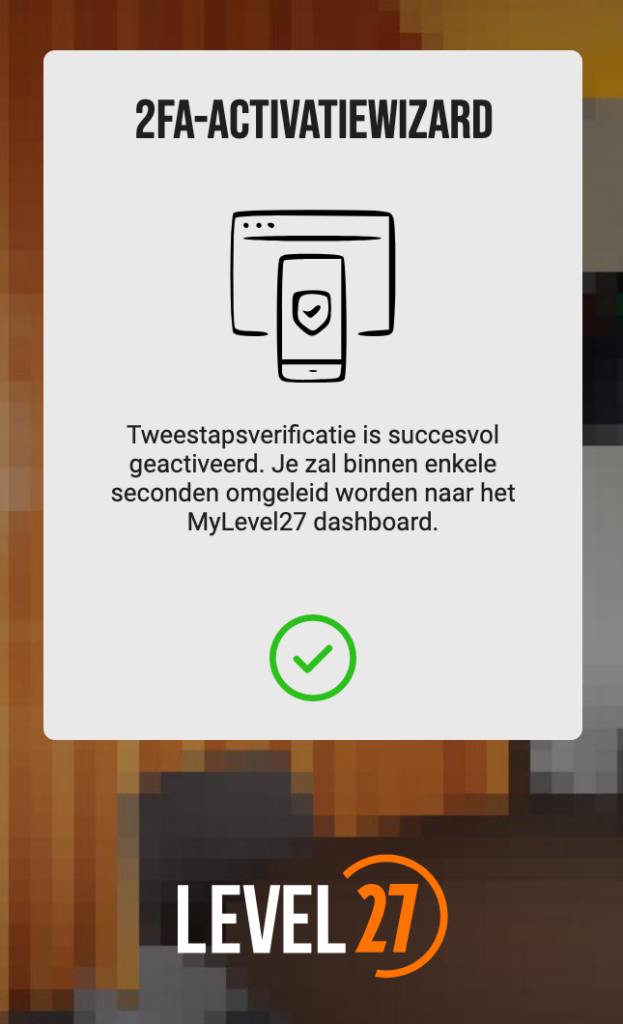
2FA is nu volledig ingesteld op je account. Safe browsing!